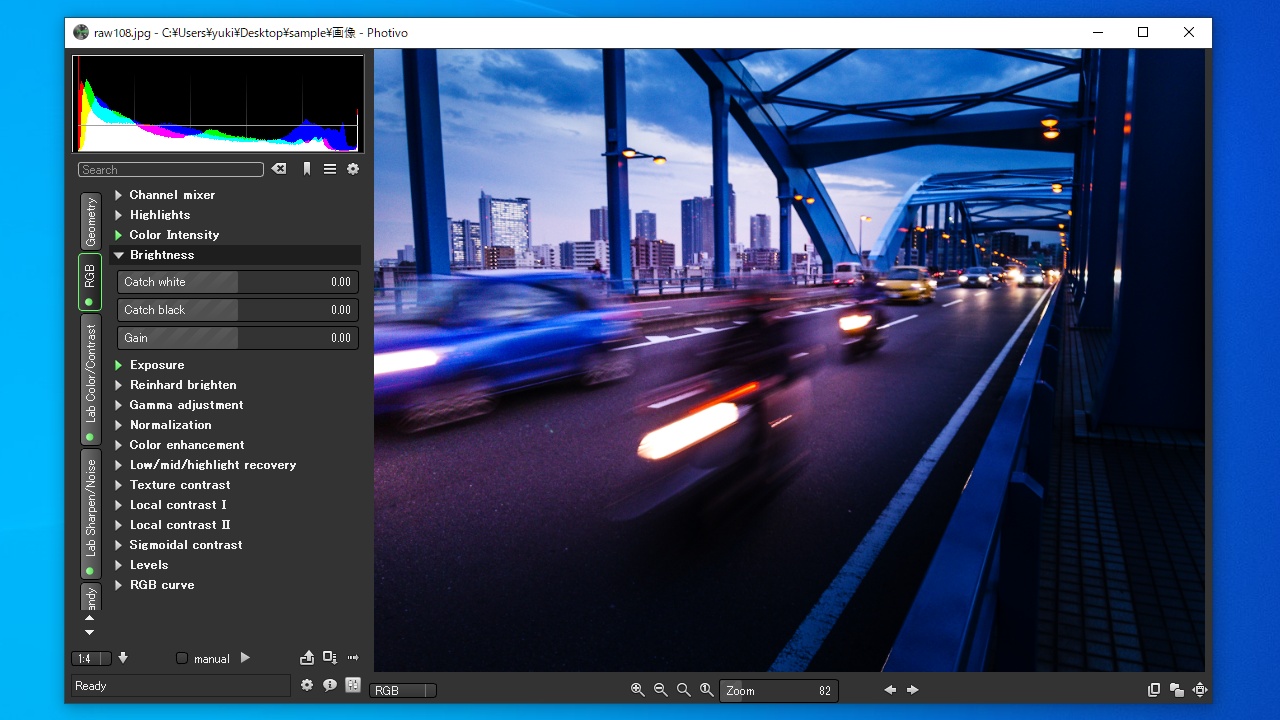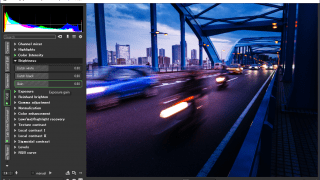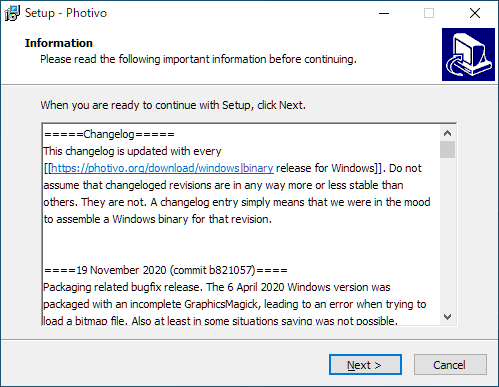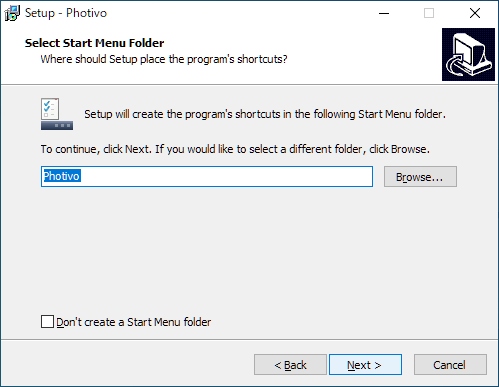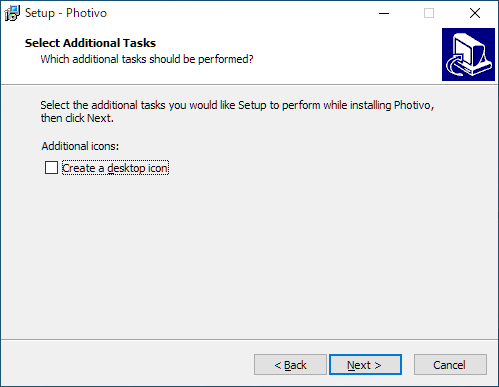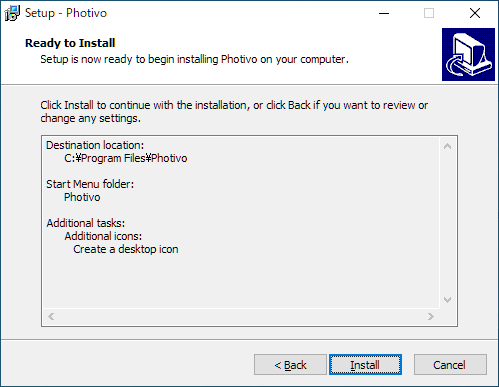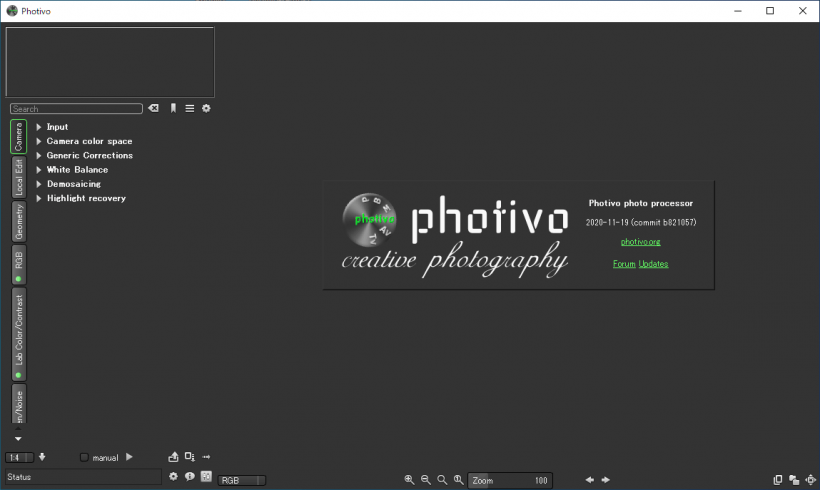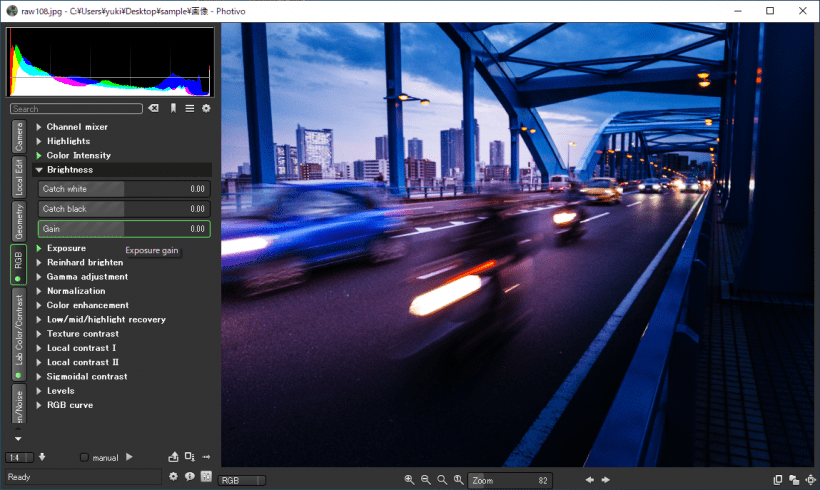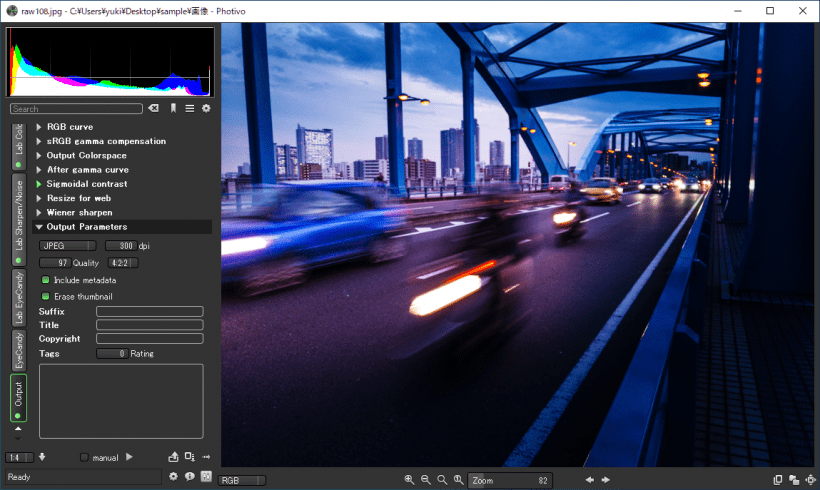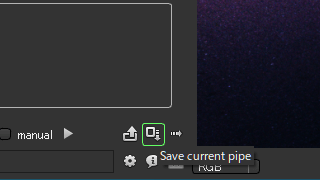説明機能仕様ダウンロード画像使い方
上級者向けの画像処理ソフト

Windows で利用可能なプロフェッショナル向けのフリーの画像処理ソフト。品質を損なうことなく、RAW および BMP を含むほぼすべての画像形式ををレンダリングおよび処理できます。
Photivo の概要
Photivo は、無料のオープンソース(GPL3)フォトプロセッサです。RAW ファイルとビットマップファイル(TIFF、JPEG、BMP、PNGなど)を、Gimp ワークフロー統合とバッチモードを備えた非破壊の 16 ビット処理パイプで処理します。
Photivo の機能
Photivo で利用できる主な機能の一覧です。
| 機能 | 概要 |
|---|---|
| メイン機能 | 画像処理 |
| 入力フォーマット | RAW 画像およびビットマップ画像(TIFF、JPEG、BMP、PNG など) |
| 出力フォーマット | PPM、TIFF、JPEG、PNG |
| 機能詳細 | ・CA 補正、トーンマッピング、逆拡散、露出、コントラストストレッチ、トーニング、ビネット、ソフトグロー、フィルムグレインシミュレーションなどのエフェクトとツール ・ホワイトバランス、デモザイク、ハイライトリカバリ、レンズパラメータ、色収差、ケラレ、レンズ歪み、回転と遠近法、トリミング、シームカービング、フリッピング、ブロッキング ・チャンネルミキサー、ハイライト、色の強度、明るさ、露出、ガンマ調整、正規化、レベルなどの調整 ・基本的なファイル情報、EXIF 情報、サイズ情報などの表示 |
さまざまなエフェクトとツールを利用できます
Photivo は、ユーザーが望むすべてのエフェクトとツールを提供する画像処理ソフト(フォトプロセッサソフト)です。
このソフトでは、何百ものエフェクトや画像のレタッチ機能が利用可能で、画像のハイライトやカラーバランス、明るさ、コントラスト、ホワイトバランスなどを調整したり、画像のサイズを変更することができます。
上級者向けの画像処理ソフト
Photivo は、上級者向けのさまざまな画像処理機能を備えている画像処理ソフトです。大きな画像をレンダリングするだけでなく、品質を損なうことなく画像をレンダリングおよび処理できます。
機能
- 16ビット内部処理、LCMS2 カラーマネジメント
- Gimp ワークフロー統合(インポートとエクスポート)
- RAW およびビットマップで動作します(8 ビットビットマップは 16 ビットで変換および処理されます)
- CA補正、グリーン平衡化、ラインノイズ除去、不良ピクセル削減、ウェーブレットノイズ除去、RAW データのメディアンフィルター
- 遠近法の修正(傾斜と回転)
- デモサイシング:バイリニア、VNG、VNG4、PPG、AHD、DCB、mod。AHD、VCD、LMMSE、AMaZE
- RGB、R、G、B、L *、a *、b *、テクスチャ、詳細、色相、彩度、色相、ベースカーブ
- トーンマッピング、Fattaletal(ダイナミックレンジ圧縮)
- いくつかのローカルコントラストフィルター(HiRaLoAm、ローカルコントラスト)、テクスチャコントラスト、ローカルコントラストストレッチ
- シャープ(エッジ回避ワブレット、USM、ハイパス、逆拡散、ウィーナーフィルター、グラデーションシャープ)
- 輝度と色を別々にノイズ除去します(エッジ回避ウェーブレット、GreyCStoration、ウェーブレット、マスクされたバイラテラル、ピラミッド)
- フィルムグレインシミュレーション。
- 黒と白の変換
- 段階的なオーバーレイ(Cokin フィルターなど)
- ソフトグロー/オートン
- テクスチャオーバーレイ(外部テクスチャ)
- バッチモード
ダウンロード
使い方
インストール
1.インストール方法
- インストーラを実行するとソフトウェアの情報が表示されます。[Next]をクリックします。
- インストール先フォルダの設定です。変更しない場合はこのまま[Install]をクリックします。
- スタートメニューに作成するショートカットの設定です。変更しない場合はこのまま[Next]をクリックします。
- 追加のタスクを設定して[Next]をクリックします。
- インストールの準備ができました。[Install]をクリックしてインストールを開始します。
- インストールが完了しました。[Finish]をクリックしてセットアップウィザードを閉じます。
基本的な使い方
1.基本的な使い方
- ファイルをウィンドウにドラッグ&ドロップするか、「Camera」タブの「Input」からファイルを追加できます。
- 左側のペインに利用可能な編集機能が表示されます。例えば、明るさを調整したい場合は「RGB」タブの「Brightness」を使用します。
- 「Output」タブの「Output Parameters」で出力形式や出力品質などを設定できます。
- 左ペインの右下のボタンから現在表示している画像を保存できます。